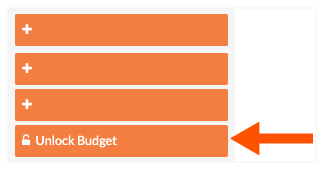Déverrouiller un budget
Objectif
Déverrouiller un budget avant que les utilisateurs du projet aient créé des modifications budgétaires.
Contexte
La possibilité de déverrouiller un budget dans l'outil Budget du projet a été ajoutée à Procore, car il n'est pas rare que les utilisateurs trouvent une erreur de saisie de données qui doit être corrigée peu de temps après la finalisation d'un budget. La fonction de déverrouillage est également utile pour les équipes de projet qui préfèrent télécharger des données budgétaires échelonnées dans le temps dans l'outil Budget. Voir Quelles sont les meilleures pratiques pour utiliser plusieurs chargements de budget (par phases) ? Quelle que soit la raison pour laquelle vous devez déverrouiller un budget, vous ne pouvez suivre les étapes ci-dessous que lorsque l'une des conditions suivantes est remplie :
- Aucune modification budgétaire n'a été créée sur le projet.
OU - Toutes les modifications budgétaires existantes ont été supprimées.
Remarque
Si vous avez créé une ou plusieurs modifications budgétaires, continuez avec Déverrouiller un budget avec des modifications budgétaires au lieu des étapes ci-dessous.
Éléments à prendre en compte
- Autorisations utilisateur requises :
- Autorisations de niveau « Admin » dans l'outil Budget du projet
- Exigences :
- Le budget de votre projet ne peut pas avoir de modifications budgétaires.
- Le budget de votre projet ne peut pas avoir de modifications budgétaires.
- Pour les entreprises qui utilisent l’option
 Outil Intégrations ERP : Afficher/Masquer
Outil Intégrations ERP : Afficher/Masquer
- Si vous synchronisez le budget de votre projet avec un système d’ERP intégré, le système ne vous permet PAS de supprimer les modifications budgétaires. Voir Éléments à savoir sur votre intégration ERP pour plus de détails, de conditions préalables et d’exigences..
Conditions préalables
- Verrouiller un budget
- Si votre entreprise utilise l’outil Procore + Intégrations ERP , vous devez récupérer le budget de votre système ERP intégré avant de pouvoir suivre les étapes ci-dessous. Voir Récupérer un budget à partir d’Intégrations ERP avant acceptation.
Procédure
- Accédez à l'outil Budget du projet.
- Cliquez sur le bouton Débloquer le budget. Ce bouton ne peut être utilisé que si le budget du projet est verrouillé. Voir Verrouiller un budget.
Remarques
- Si votre équipe a créé des changements budgétaires, un message d'information vous invite à répondre. Pour en savoir plus, consultez Débloquer un budget avec des changements budgétaires avant de poursuivre.